Cách khắc phục sự cố kết nối Bluetooth trên Windows 10

Khắc phục sự cố Bluetooth trên Windows 10 với các bước đơn giản nhưng hiệu quả, giúp thiết bị kết nối trở lại bình thường.
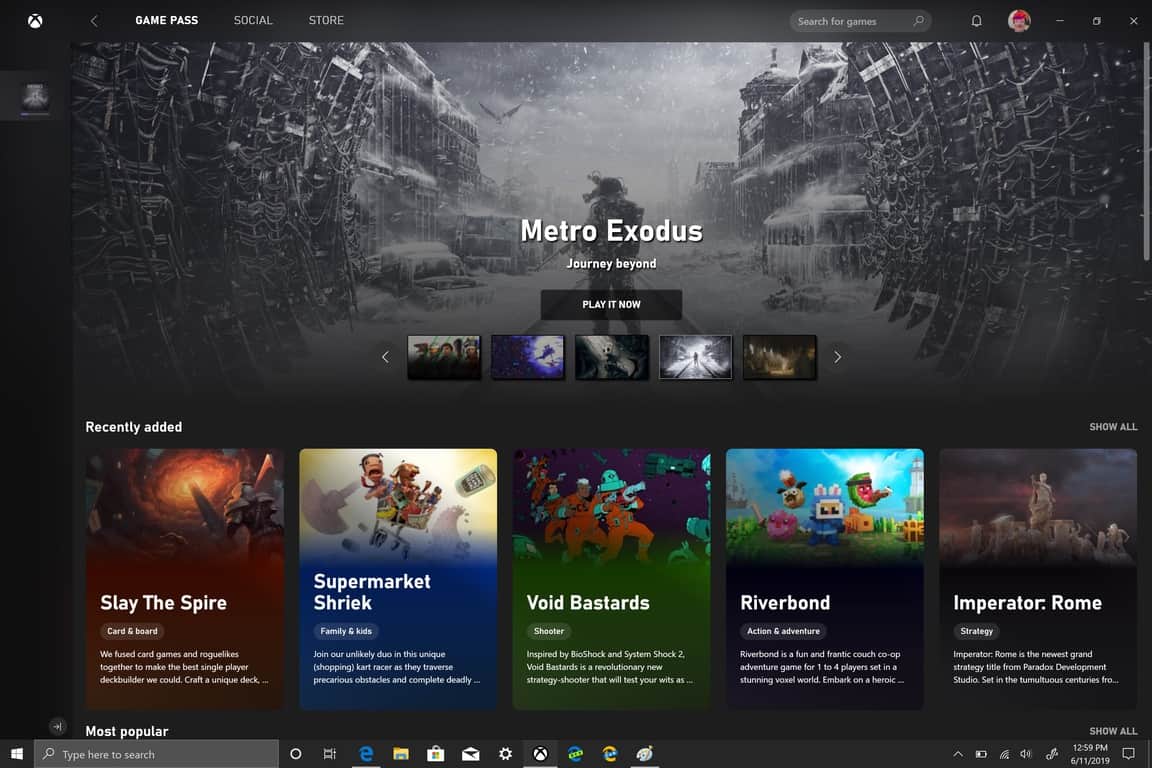
Để sử dụng Xbox Game Pass cho PC trên Windows 10:
1. Mở ứng dụng Xbox (beta).
2. Tải xuống trò chơi từ thư viện trò chơi Xbox Game Pass cho PC.
3. Chơi trò chơi trên PC chạy Windows 10 của bạn.
Hiện đã có Xbox Game Pass cho PC (Beta) , việc chơi game trên PC chạy Windows 10 với Xbox Live dễ dàng hơn bao giờ hết. Các Xbox game đèo cho PC là trong phiên bản beta như Microsoft đang làm việc trên tinh chỉnh các chương trình trên Windows 10. Trong một nỗ lực để có được nhiều người để thử Xbox game đèo cho PC, Microsoft đang cung cấp các ứng dụng với giá chỉ $ 1 cho tháng đầu tiên. Nếu bạn đã trả trước cho Xbox Live Gold, thì việc nâng cấp lên Xbox Game Pass Ultimate có thể hợp lý hơn .
Ví dụ: vào ngày 18 tháng 10 năm 2018, tôi đã trả trước cho Xbox Live Gold trong một năm. Sau khi nâng cấp lên Xbox Game Pass Ultimate, tôi không phải thanh toán mới cho Ultimate cho đến ngày 18 tháng 10 năm 2019. Đối với tôi, tôi không cần phải lo lắng khi chơi các trò chơi Xbox trên Xbox One và Windows 10 , vì vậy tôi nhận được tốt nhất của cả hai thế giới với Xbox Game Pass Ultimate.
Metro Exodus, Wolfenstein II: The New Colossus, ARK: Survival Evolved và Imperator: Rome chỉ là một số trò chơi nổi bật mà bạn có thể chơi trên Xbox Game Pass cho PC ngay bây giờ. Microsoft đang làm việc để sớm bổ sung thêm nhiều trò chơi, nhưng cho đến thời điểm đó, vẫn còn rất nhiều trò chơi khiến bạn bận rộn. Cá nhân tôi vui mừng hơn khi có Xbox Game Pass trên PC để tôi có thể chơi Metro Exodus mà không cần phải mua trò chơi ngay lập tức. Nếu bạn quyết định mua, thành viên Xbox Game Pass sẽ được giảm giá tới 20% cho các trò chơi và giảm giá tới 10% cho DLC và tiện ích bổ sung.
Như bạn có thể đã nghe nói, bạn cần phiên bản Windows 10 mới nhất trên PC và ứng dụng Xbox (beta) được cài đặt để sử dụng Xbox Game Pass cho PC. Khi bạn truy cập trang web Xbox Game Pass dành cho PC , có thể gây nhầm lẫn khi bạn được nhắc "Tải xuống ứng dụng". Ứng dụng mà Xbox đang đề cập đến là ứng dụng Xbox (beta), có sẵn thông qua Microsoft Store. Nếu bạn đã cài đặt ứng dụng, bạn đã hoàn thành một trong các bước.
Dưới đây là các bước bạn cần làm để sử dụng Xbox Game Pass cho PC trên Windows 10.
Tải xuống trình cài đặt ứng dụng Xbox (beta) hoặc tải xuống ứng dụng từ Microsoft Store .
Mở ứng dụng Xbox (beta) trên Windows 10.
Đăng ký Xbox Game Pass cho PC .
Tải xuống trò chơi để chơi từ thư viện trò chơi Xbox Game Pass cho PC.
Vì Xbox Game Pass cho PC vẫn đang trong giai đoạn thử nghiệm nên sau tháng đầu tiên, giá đăng ký sẽ là 4,99 đô la một tháng. Sau khi chương trình kết thúc giai đoạn thử nghiệm, Xbox Game Pass cho PC sẽ có giá 9,99 đô la một tháng.
Khắc phục sự cố Bluetooth trên Windows 10 với các bước đơn giản nhưng hiệu quả, giúp thiết bị kết nối trở lại bình thường.
Làm thế nào để nhận trợ giúp trong Windows 10 là một câu hỏi cần thiết. Đọc tiếp để tìm ra phương pháp tốt nhất giúp giải quyết các vấn đề liên quan đến Microsoft Windows 10.
Khám phá cách đồng bộ hóa cài đặt Windows 10 của bạn trên tất cả các thiết bị với tài khoản Microsoft để tối ưu hóa trải nghiệm người dùng.
Tất cả các máy tính Windows 10 được sản xuất từ năm 2010 trở đi đều hỗ trợ cấu hình màn hình kép mà không gặp bất kỳ sự cố nào.
Nếu Windows thông báo rằng đã xảy ra lỗi khi tạo thư mục, hãy đảm bảo sử dụng tài khoản quản trị và tắt quyền truy cập thư mục được Kiểm soát.
Nếu bạn muốn tắt Tin tức và Sở thích, hãy nhấp chuột phải vào thanh tác vụ, chọn tính năng và nhấp vào tùy chọn Tắt.
Để khắc phục lỗi Nhóm CAA301F7, hãy chạy ứng dụng ở chế độ tương thích với quyền quản trị viên và xóa dữ liệu đăng nhập Nhóm của bạn khỏi Trình quản lý thông tin xác thực.
Nếu màn hình cảm ứng Surface Book của bạn không phản hồi, hãy chạy Bộ công cụ chẩn đoán bề mặt của Microsoft và kiểm tra xem công cụ có khắc phục được sự cố không.
Nếu máy tính của bạn không thể đồng bộ hóa với time.windows.com, hãy khởi động lại dịch vụ Windows Time. Sau đó, hãy thử kết nối với một máy chủ thời gian thay thế.
Nếu Microsoft Edge không khởi chạy ở chế độ toàn màn hình, hãy bật Chế độ tối đa khi khởi động, cập nhật trình duyệt và xóa bộ nhớ cache và cookie của bạn.
Nếu xảy ra lỗi khi phát hành Giao diện Ethernet hoặc Wi-Fi, hãy chạy trình khắc phục sự cố Internet và cập nhật trình điều khiển mạng.
Máy tính Windows 10 của bạn không thể kết nối từ xa với máy tính khác? Dưới đây là một số mẹo để làm cho vấn đề biến mất.
Nếu Surface Pen của bạn ngừng hoạt động, hãy kiểm tra kỹ cài đặt áp lực bút của bạn và chạy Bộ công cụ chẩn đoán bề mặt Microsofts.
Để sửa lỗi Netflix trên Microsoft Edge, hãy xóa bộ nhớ cache và cookie của trình duyệt, cập nhật trình duyệt và bật PlayReady DRM.
Mẹo ngắn và dễ dàng này sẽ ngăn bạn nhận được các phiếu giảm giá không mong muốn khi sử dụng Microsoft Edge. Mất chưa đầy một phút.
Nếu bạn không thể đăng nhập vào tài khoản OneDrive của mình, hãy xóa thông tin đăng nhập OneDrive của bạn khỏi Thông tin đăng nhập Windows và tắt phần mềm chống vi-rút của bạn.
Nếu OneDrive không thể tạo thư mục của bạn ở vị trí bạn đã chỉ định, hãy chỉnh sửa quyền của người dùng, tắt phần mềm chống vi-rút của bạn hoặc cài đặt lại OneDrive.
Để tắt các mục nổi bật tìm kiếm trên Windows 10, hãy nhấp chuột phải vào Thanh tác vụ, chọn menu Tìm kiếm và xóa tùy chọn Hiển thị các mục nổi bật tìm kiếm.
Ứng dụng Microsoft Store mới dành cho Windows 10 sẽ có thiết kế mới, khả năng sử dụng tốt hơn và sẽ giúp các nhà phát triển gửi ứng dụng dễ dàng hơn.
Windows 10 có bộ phân tích bộ nhớ để xác định và xóa các tệp và ứng dụng không sử dụng để giải phóng dung lượng cũng như hướng dẫn cách sử dụng tính năng này.
Nếu bạn không thể tắt các tìm kiếm thịnh hành trên Google Chrome, hãy thử các phương pháp như xóa bộ nhớ cache, chặn cookie và cập nhật trình duyệt.
Dưới đây là cách bạn có thể tận dụng tối đa Microsoft Rewards trên Windows, Xbox, Mobile, mua sắm, v.v.
Nếu bạn không thể dán dữ liệu tổ chức của mình vào một ứng dụng nhất định, hãy lưu tệp có vấn đề và thử dán lại dữ liệu của bạn.
Hướng dẫn chi tiết cách xóa nền khỏi tệp PDF bằng các công cụ trực tuyến và ngoại tuyến. Tối ưu hóa tài liệu PDF của bạn với các phương pháp đơn giản và hiệu quả.
Hướng dẫn chi tiết về cách bật tab dọc trong Microsoft Edge, giúp bạn duyệt web nhanh hơn và hiệu quả hơn.
Bing không chỉ đơn thuần là lựa chọn thay thế Google, mà còn có nhiều tính năng độc đáo. Dưới đây là 8 mẹo hữu ích để tìm kiếm hiệu quả hơn trên Bing.
Khám phá cách đồng bộ hóa cài đặt Windows 10 của bạn trên tất cả các thiết bị với tài khoản Microsoft để tối ưu hóa trải nghiệm người dùng.
Đang sử dụng máy chủ của công ty từ nhiều địa điểm mà bạn quan tâm trong thời gian này. Tìm hiểu cách truy cập máy chủ của công ty từ các vị trí khác nhau một cách an toàn trong bài viết này.
Blog này sẽ giúp người dùng tải xuống, cài đặt và cập nhật driver Logitech G510 để đảm bảo có thể sử dụng đầy đủ các tính năng của Bàn phím Logitech này.
Bạn có vô tình nhấp vào nút tin cậy trong cửa sổ bật lên sau khi kết nối iPhone với máy tính không? Bạn có muốn không tin tưởng vào máy tính đó không? Sau đó, chỉ cần xem qua bài viết để tìm hiểu cách không tin cậy các máy tính mà trước đây bạn đã kết nối với iPhone của mình.


























